Dica: O Windows 10 tem gasto muita Internet? 2 formas para o saber rapidamente
Ao ligarmos o nosso Windows 10 à Internet este inicia o contacto com dezenas de serviços e de sites. Não apenas o sistema operativo o faz, mas também as próprias aplicações comunicam de forma aberta e direta. Muitas vezes estas ligações são feitas de forma escondida e sem que estes tenham conhecimento.
Claro que com o passar do tempo estes consumos acumulam-se sem que o utilizador dê por isso. No Windows há certamente várias formas de ter acesso a esta informação, sendo muito simples e rápido. Conheça então 2 formas para o saber rapidamente se o Windows tem gasto muita Internet.
O Windows 10 tem dentro de si muitas ferramentas que são úteis e importantes para os utilizadores. Ajudam a gerir este sistema operativo e a dar informações que os utilizadores precisam saber de forma recorrente, com um grande grau de detalhe. Um exemplo está nos consumos de Internet, que está bem à vista dos utilizadores.
#1 - Gestor de Tarefas tem dados do Windows 10
A primeira forma de ver a quantidade de dados consumidos pelo Windows 10 está no Gestor de Tarefas. Diretamente do separador principal podem ter acesso direto a esta informação.
Na coluna rede vão ter a informação do tráfego a ser usado por cada app em tempo real e de forma detalhada. Podem ali ver de imediato quem mais consome dados no acesso à Internet.
Se pretenderem informação com maior volume de dados, existe também uma forma. No separador Histórico de aplicações, na mesma coluna Rede, podem ver informação acumulada do consumo de dados de cada app um uso.
Os dados aqui presentes estão associados aos consumos dos últimos dias e podem ser limpos a qualquer momento. Para isso devem carregar apenas na opção Eliminar histórico de utilização.
#2 - Definições têm informação sobre acesso à Internet
Outra forma simples e até mais completa de saber esta informação está nas Definições do Windows 10. Aqui dentro é possível ter ainda mais dados sobre o acesso à Internet. A forma de aceder à simples, bastando abrir as Definições.
Aqui dentro devem escolher a opção Rede e Internet e escolher depois a opção Estado. Logo nessa janela têm acesso aos dados acumulados nos últimos 30 dias, na interface de rede atualmente em utilização.
Para informação mais detalhada, devem escolher a opção Utilização de dados, o que abrirá uma nova janela, com a informação que procuravam. Aqui encontram os consumos de cada app, de forma isolada e acumulada ao longo do tempo.
Mais uma vez os dados são da interface em utilização, mas podem alterar no topo para outra qualquer que tenha estado ativa no passado e tenha sido usada.
Esta informação pode ser limpa sempre que pretenderem e assim partir de uma nova base para monitorização. É simples de encontrar e dá dados importantes sobre o acesso à Internet no Windows 10, de forma clara e com informação de cada app.
Este artigo tem mais de um ano

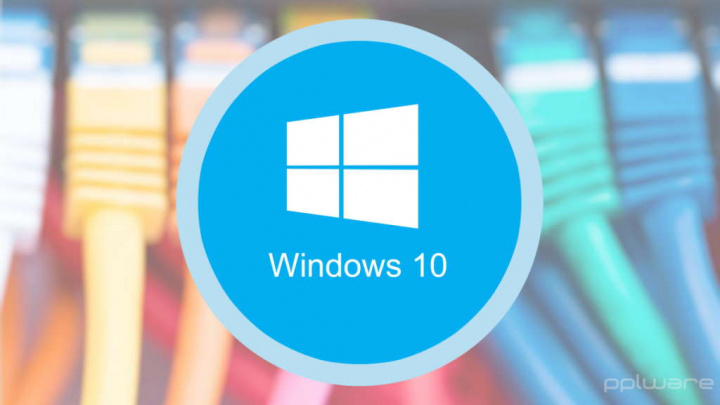
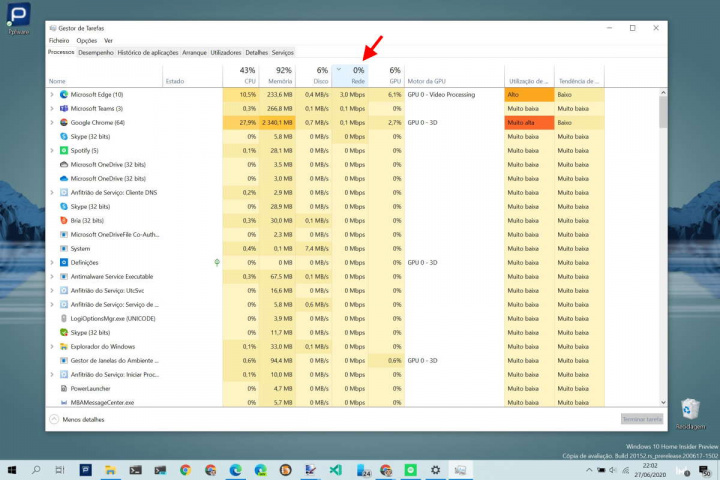
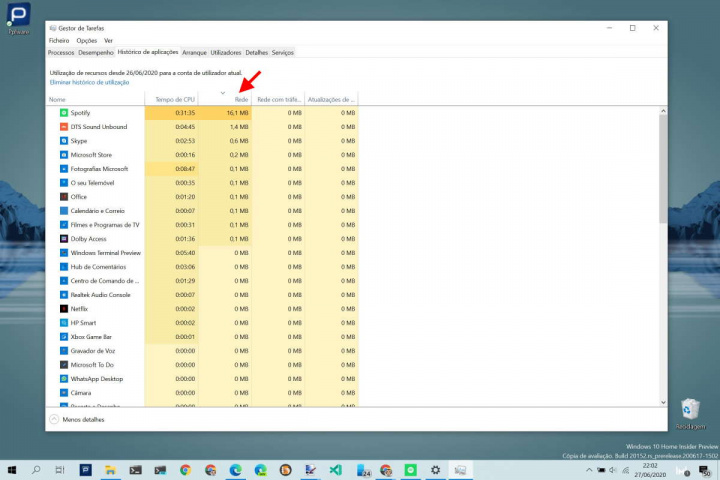
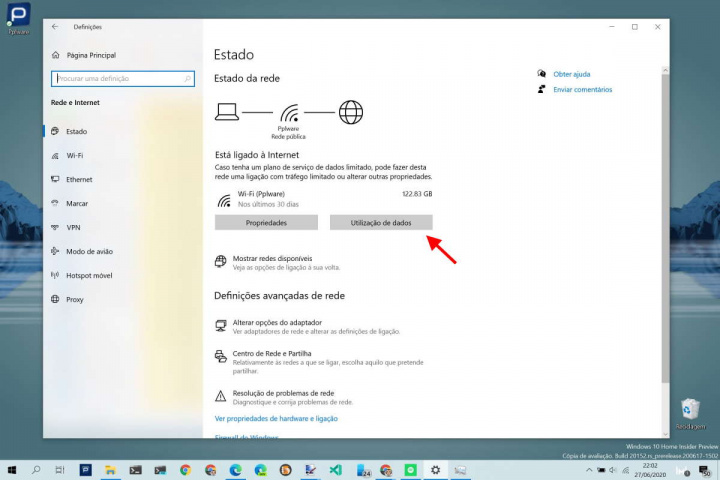
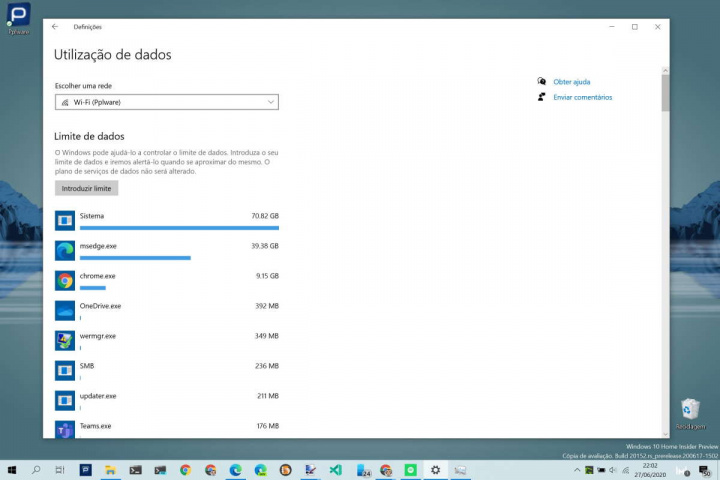























Boa! Não conhecia a dica #2 !
Boa tarde já não é a primeira vez que me acontece comento e é apagado não trato mal ninguém e acabam por apagar o comentário se não podemos dar o nosso contributo mais vale não ter estas grelhas para quem o quiser fazer
O tempo do Lapis azul já la vai
Vivei esse tempo e não aconselho ninguém a passar por ele
Mas parece que por estes lados é o que acontece
Claro que não vou a colocar o que me apagaram mas agora esta pagina e quem a modera esta péssima vou deixar de passar por ca visto haver Censura
Obrigado
JS
eu acho que nem todos os posts são moderados, acho que depende das palavras ou conjunto de palavras. porque de modo geral os comentários ficam publicos mal o user os plublica.
agora, claro que se usas alguma extensão ou tens o browser para apagar as cookies, quando voltares ao site o teu post vai estar desaparecido e assim vai continuar até o moderador o tornar público, só assim é que o voltas a ver.